VC通用控件使用详解
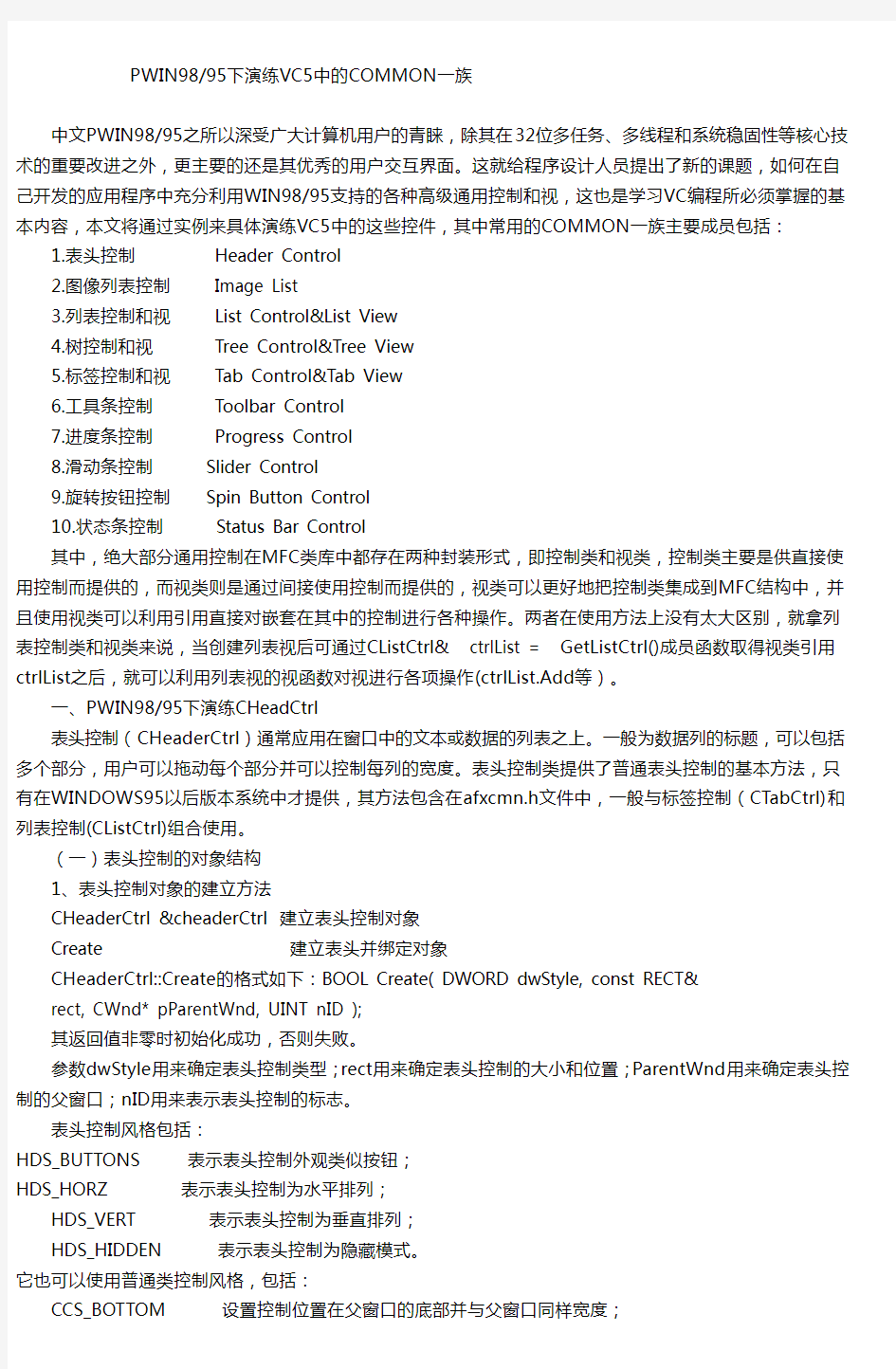
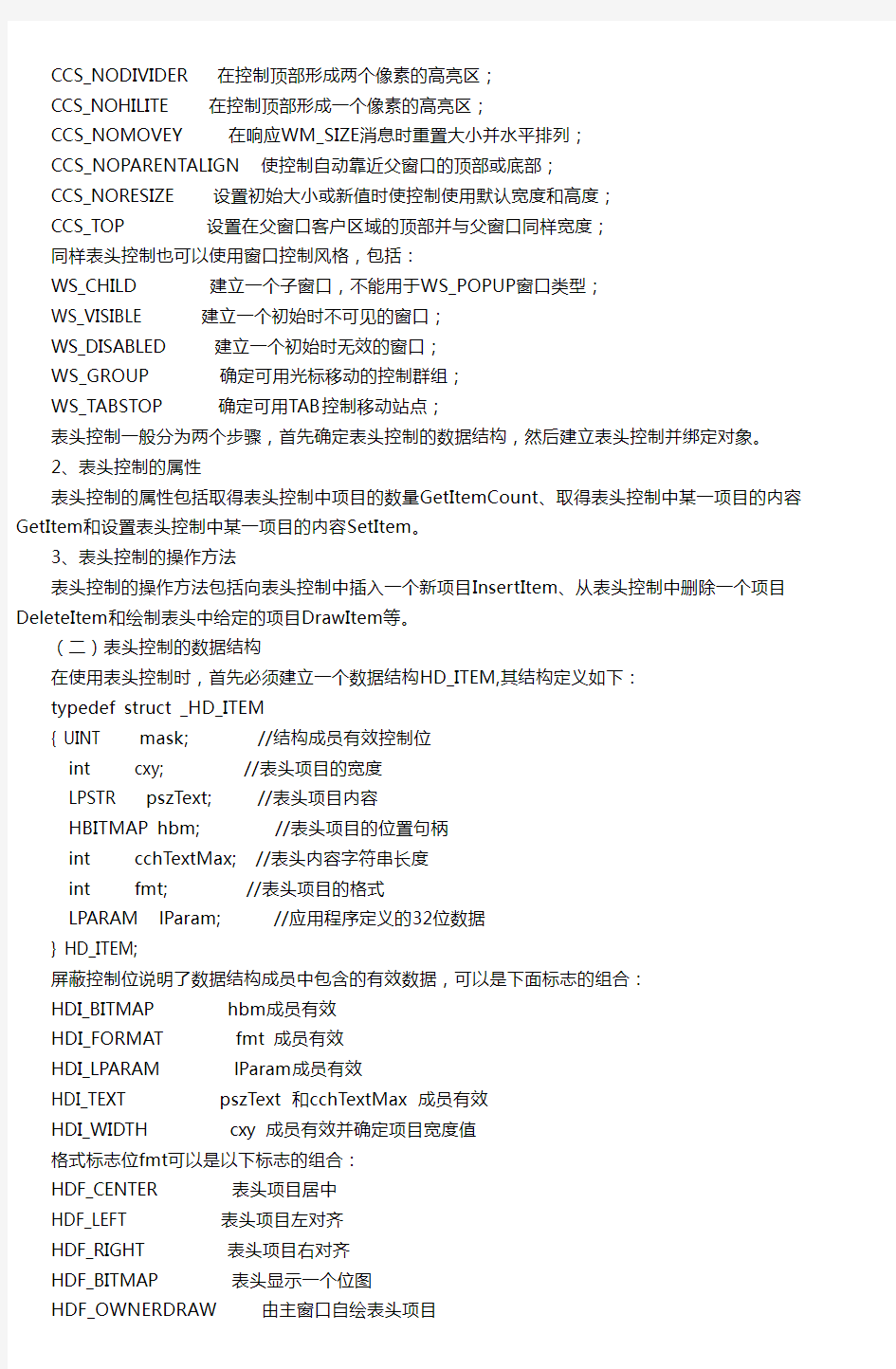
PWIN98/95下演练VC5中的COMMON一族
中文PWIN98/95之所以深受广大计算机用户的青睐,除其在32位多任务、多线程和系统稳固性等核心技术的重要改进之外,更主要的还是其优秀的用户交互界面。这就给程序设计人员提出了新的课题,如何在自己开发的应用程序中充分利用WIN98/95支持的各种高级通用控制和视,这也是学习VC编程所必须掌握的基本内容,本文将通过实例来具体演练VC5中的这些控件,其中常用的COMMON一族主要成员包括:
1.表头控制Header Control
2.图像列表控制Image List
3.列表控制和视List Control&List View
4.树控制和视Tree Control&Tree View
5.标签控制和视Tab Control&Tab View
6.工具条控制Toolbar Control
7.进度条控制Progress Control
8.滑动条控制Slider Control
9.旋转按钮控制Spin Button Control
10.状态条控制Status Bar Control
其中,绝大部分通用控制在MFC类库中都存在两种封装形式,即控制类和视类,控制类主要是供直接使用控制而提供的,而视类则是通过间接使用控制而提供的,视类可以更好地把控制类集成到MFC结构中,并且使用视类可以利用引用直接对嵌套在其中的控制进行各种操作。两者在使用方法上没有太大区别,就拿列表控制类和视类来说,当创建列表视后可通过CListCtrl& ctrlList = GetListCtrl()成员函数取得视类引用ctrlList之后,就可以利用列表视的视函数对视进行各项操作(ctrlList.Add等)。
一、PWIN98/95下演练CHeadCtrl
表头控制(CHeaderCtrl)通常应用在窗口中的文本或数据的列表之上。一般为数据列的标题,可以包括多个部分,用户可以拖动每个部分并可以控制每列的宽度。表头控制类提供了普通表头控制的基本方法,只有在WINDOWS95以后版本系统中才提供,其方法包含在afxcmn.h文件中,一般与标签控制(CTabCtrl)和列表控制(CListCtrl)组合使用。
(一)表头控制的对象结构
1、表头控制对象的建立方法
CHeaderCtrl &cheaderCtrl 建立表头控制对象
Create 建立表头并绑定对象
CHeaderCtrl::Create的格式如下:BOOL Create( DWORD dwStyle, const RECT&
rect, CWnd* pParentWnd, UINT nID );
其返回值非零时初始化成功,否则失败。
参数dwStyle用来确定表头控制类型;rect用来确定表头控制的大小和位置;ParentWnd用来确定表头控制的父窗口;nID用来表示表头控制的标志。
表头控制风格包括:
HDS_BUTTONS 表示表头控制外观类似按钮;
HDS_HORZ 表示表头控制为水平排列;
HDS_VERT 表示表头控制为垂直排列;
HDS_HIDDEN 表示表头控制为隐藏模式。
它也可以使用普通类控制风格,包括:
CCS_BOTTOM 设置控制位置在父窗口的底部并与父窗口同样宽度;
CCS_NODIVIDER 在控制顶部形成两个像素的高亮区;
CCS_NOHILITE 在控制顶部形成一个像素的高亮区;
CCS_NOMOVEY 在响应WM_SIZE消息时重置大小并水平排列;
CCS_NOPARENTALIGN 使控制自动靠近父窗口的顶部或底部;
CCS_NORESIZE 设置初始大小或新值时使控制使用默认宽度和高度;
CCS_TOP 设置在父窗口客户区域的顶部并与父窗口同样宽度;
同样表头控制也可以使用窗口控制风格,包括:
WS_CHILD 建立一个子窗口,不能用于WS_POPUP窗口类型;
WS_VISIBLE 建立一个初始时不可见的窗口;
WS_DISABLED 建立一个初始时无效的窗口;
WS_GROUP 确定可用光标移动的控制群组;
WS_TABSTOP 确定可用TAB控制移动站点;
表头控制一般分为两个步骤,首先确定表头控制的数据结构,然后建立表头控制并绑定对象。
2、表头控制的属性
表头控制的属性包括取得表头控制中项目的数量GetItemCount、取得表头控制中某一项目的内容GetItem和设置表头控制中某一项目的内容SetItem。
3、表头控制的操作方法
表头控制的操作方法包括向表头控制中插入一个新项目InsertItem、从表头控制中删除一个项目DeleteItem和绘制表头中给定的项目DrawItem等。
(二)表头控制的数据结构
在使用表头控制时,首先必须建立一个数据结构HD_ITEM,其结构定义如下:
typedef struct _HD_ITEM
{ UINT mask; //结构成员有效控制位
int cxy; //表头项目的宽度
LPSTR pszText; //表头项目内容
HBITMAP hbm; //表头项目的位置句柄
int cchTextMax; //表头内容字符串长度
int fmt; //表头项目的格式
LPARAM lParam; //应用程序定义的32位数据
} HD_ITEM;
屏蔽控制位说明了数据结构成员中包含的有效数据,可以是下面标志的组合:
HDI_BITMAP hbm成员有效
HDI_FORMAT fmt 成员有效
HDI_LPARAM lParam成员有效
HDI_TEXT pszText 和cchTextMax 成员有效
HDI_WIDTH cxy 成员有效并确定项目宽度值
格式标志位fmt可以是以下标志的组合:
HDF_CENTER 表头项目居中
HDF_LEFT 表头项目左对齐
HDF_RIGHT 表头项目右对齐
HDF_BITMAP 表头显示一个位图
HDF_OWNERDRAW 由主窗口自绘表头项目
HDF_STRING 表头项目为一个字符串
(三)表头控制的应用技巧
由于表头控制无法单独使用,其主要是配合列表控制和标签控制,并多以文字表头应用多见,InsertItem、SetItem和GetItem是常用的方法,如在列表控制时利用InsertColumn属性就可以增加一个表列的文本标题,具体用法和技巧见列表控制和标签控制。下面以在列表控制中的增加表列的方法来具体说明:lvcol.pszText="品名";//设置第一列表头名
lvcol.iSubItem=i; //表列序号
lvcol.cx=70; //表列宽度
m_ListCtrl.InsertColumn(i++,&lvcol);//插入一个表列
lvcol.pszText="数量";//设置第二列表头名
lvcol.iSubItem=i;
lvcol.cx=70;
m_ListCtrl.InsertColumn(i++,&lvcol);//插入一个表列
......//其它代码
二、PWIN98/95下演练CImageList
图像列表控制(CImageList)是相同大小图像的一个集合,每个集合中均以0为图像的索引序号基数,图像列表通常由大图标或位图构成,其中包含透明位图模式。可以利用WINDOWS32位应用程序接口函数API 来绘制、建立和删除图像,并能实现增加、删除、替换和拖动图像等操作。图像列表控制提供了控制图像列表的基本方法,这些方法在WINDOWS95及以后版本才能实现。
(一)图像控制的对象结构
1、图像控制的数据成员
m_hImageList 连接图像对象的控制句柄
2、图像控制的建立方法
CimageList&imageList建立图像控制对象结构
Create 初始化图像列表并绑定对象
图像控制的建立方法如下:
BOOL Create( int cx, int cy, UINT nFlags, int nInitial, int nGrow );
BOOL Create( UINT nBitmapID, int cx, int nGrow, COLORREF crMask );
BOOL Create( LPCTSTR lpszBitmapID, int cx, int nGrow, COLORREF crMask );
BOOL Create( CImageList& imagelist1, int nImage1, CImageList& imagelist2
,int nImage2,int dx, int dy );
其中各项参数的含义为:cx定义图像的宽度,单位为象素;cy定义图象的高度,单位为象素;nFlags确定建立图像列表的类型,可以是以下值的组合:ILC_COLOR、ILC_COLOR4、ILC_COLOR8、ILC_COLOR16、ILC_COLOR24、ILC_COLOR32、ILC_COLORDDB和ILC_MASK;nInitial用来确定图像列表包含的图像数量;nGrow用来确定图像列表可控制的图像数量。
NbitmapID 用来确定图像列表联系的位图标志值;crMask表示颜色屏蔽位;
LpszBitmapID 用来确定包含位图资源的标识串;
imagelist1 指向图像列表控制对象的一个指针;nImage1图像列表1中包含的图像数量;imagelist2指向图像列表控制对象的一个指针;nImage2图像列表2中包含的图像数量;dx表示以象素为单位的图像宽度;dy表示以象素为单位的图像高度。
同样,图像控制的建立也包括两个步骤,首先建立图像列表结构,然后建立图像列表控制。
3、图像控制的属性类
图像控制的属性类包括返回m_hImageList.控制句柄GetSafeHandle、取得图像列表中的图像数量GetImageCount、设置图像列表的背景颜色SetBkColor、取得图像列表的背景颜色SetBkColor和取得图像的有关信息SetBkColor。
4、图像控制的操作方法
图像控制的操作方法包括将一个图像列表绑定到一个对象上Attach、将对象上的图像列表解除绑定并返回句柄Detach、删除一个图像列表DeleteImageList、将一个图像增加到图像列表中Add和将一个图像从图像列表中删除Remove等。
(二)图像控制的应用技巧
对于图像控制,同样不能单独使用,必须与列表控制、树控制和标签控制相互结合应用,下面分别介绍其具体应用技巧。
1、图像控制在列表控制中的应用技巧
①设置图像控制CListCtrl::SetImageList的调用格式如下:
CImageList* SetImageList( CImageList* pImageList, int nImageList );
其返回值是指向前一个图像列表控制的一个指针,如果不存在前一个图像列表则为NULL;其中参数pImageList是指向图像列表的标识,nImageList是图像列表的类型,可以是如下值:
LVSIL_NORMAL 用大图标方式进行图像列表;
LVSIL_SMALL 用小图标方式进行图像列表;
LVSIL_STATE 以图像状态进行图像列表;
②取得图像控制CListCtrl::GetImageList的调用格式如下:
CImageList* GetImageList( int nImageList ) const;
其返回值为指向图像列表控制的指针,其中nImageList用来确定取得返回值的图像列表的值,其取值与设置图像列表函数相同。
③图像控制在列表控制中的应用示例
CImageList Cil1,Cil2; //定义大小图标像列表
CVCLISTApp *pApp=(CVCLISTApp *)AfxGetApp();//取得列表控制程序
Cil1.Create(32,32,TRUE,2,2); //建立32位图像控制
Cil1.Add(pApp->LoadIcon(IDI_GJ));//增加选中状态图像
Cil1.Add(pApp->LoadIcon(IDI_XS));//增加非选中状态图像
Cil2.Create(16,16,TRUE,2,2); //建立16位图像控制
Cil2.Add(pApp->LoadIcon(IDI_GJ));//增加选中状态图像
Cil2.Add(pApp->LoadIcon(IDI_XS));//增加非选中状态图像
m_ListCtrl.SetImageList(&Cil1,LVSIL_NORMAL);//设置大图标控制
m_ListCtrl.SetImageList(&Cil2,LVSIL_SMALL);//设置小图标控制
2、图像控制在树控制中的应用技巧
①设置图像控制CTreeCtrl::SetImageList的调用格式如下:
CImageList* SetImageList( CImageList * pImageList, int nImageListType );
其返回值为指向前前一个图像列表的指针,否则为NULL;参数pImageList为指向图像列表的标识,如果pImageList为NULL则所有的图像都将从树控制中被清除;nImageListType为图像列表设置的类型,可以是如下值之一:
TVSIL_NORMAL 设置正常图像列表,其中包括选中和非选中两种图标;
TVSIL_STATE 设置图像列表状态,指用户自定义状态;
②取得图像控制CTreeCtrl::GetImageList的调用格式如下:
CImageList* GetImageList( UINT nImage );
如果调用成功则返回图像列表控制指针,否则为NULL;nImage为取得返回值的图像列表类型,其取值和取得图像列表控制完全相同。
③图像控制在树控制中的应用示例
CImageList Cil1,Cil2;//定义大小图标像列表
CVCTREEApp *pApp=(CVCTREEApp *)AfxGetApp();//获取应用程序指针
Cil1.Create(16,16,ILC_COLOR,2,2);//建立图像控制
Cil1.Add(pApp->LoadIcon(IDI_PM));//增加选中状态图像
Cil1.Add(pApp->LoadIcon(IDI_CJ));//增加非选中状态图像
m_TreeCtrl.SetImageList(&Cil1,TVSIL_NORMAL);//设置图像控制列表
然后在树控制的结构定义中进行如下设置:
TCItem.item.iImage=0; //设置未选中图像索引号
TCItem.item.iSelectedImage=1;//设置选中时图像引号
3、图像控制在标签控制中的应用技巧
①设置图像控制CTabCtrl::SetImageList的调用格式
CImageList * SetImageList( CImageList * pImageList );
其返回值为指向前一个图像列表的指针,如果不存在前一个图像列表则为NULL;pImageList为标识TAB 控制的图像列表指针。
②取得图像控制CTabCtrl::GetImageList的调用格式
HIMAGELIST GetImageList() const;
其返回值为指向TAB控制的图像列表指针,如果调用不成功则为NULL。
其应用技巧较前两种更加简单,这里不再赘述。
三、PWIN98/95下演练CList
(一)列表控制的主要功能
列表控制和视(List Control&View)主要用来以各种方式显示一组数据记录供用户进行各种操作,Windows98/95中资源管理器中的“查看”标签下的“大图标|小图标|列表|详细资源”就是一个非常好的典型应用。列表中的记录可以包括多个数据项,也可以包括表示数据内容的大小图标,用来表示数据记录的各种属性。
列表控制提供了对Windows列表功能操作的基本方法,而使用列表视的视函数可以对列表视进行各种操作,通过调用视成员GetListCtrl获取嵌在列表视内列表控制的引用(GetListCtrl& ctrlList = GetListCtrl()),就可以和列表控制一样进行各种操作。操作一个列表控制和视的基本方法为:创建列表控制;创建列表控制所需要的图像列表;向列表控制添加表列和表项;对列表进行各种控制,主要包括查找、排序、删除、显示方式、排列方式以及各种消息处理功能等;最后撤消列表控制。
对于一个列表控制,其最典型最常用的显示控制方式为:大图标方式(LVS_ICON)、小图标方式(LVS_SMALLICON)、列表显示方式(LVS_LIST)和详细资料(即报告LVS_REPORT)显示方式。这可以通过设置其显示方式属性来实现。要控制列表所在窗口的风格,可通过功能函数GetWindowLong和SetWindowLong来实现,要控制列表图标的对齐方式,可通过设置列表窗口的风格LVS_ALIGNTOP或LVS_ALIGNLEFT来实现,
(二)列表控制的对象结构
1、列表控制的建立方法
CListCtrl&listCtrl 定义列表对象的结构
Create 建立列表控制并绑定对象
列表控制CListCtrl::Create的调用格式如下:
BOOL Create( DWORD dwStyle, const RECT& rect, CWnd* pParentWnd, UINT nID );
其中参数dwStyle用来确定列表控制的风格;rect用来确定列表控制的大小和位置;pParentWnd用来确定列表控制的父窗口,通常是一个对话框;nID用来确定列表控制的标识。其中列表控制的风格可以是下列值的组合:
LVS_ALIGNLEFT 用来确定表项的大小图标以左对齐方式显示;
LVS_ALIGNTOP 用来确定表项的大小图标以顶对齐方式显示;
LVS_AUTOARRANGE 用来确定表项的大小图标以自动排列方式显示;
LVS_EDITLABELS 设置表项文本可以编辑,父窗口必须设有LVN_ENDLABELEDIT风格;
LVS_ICON 用来确定大图标的显示方式;
LVS_LIST 用来确定列表方式显示;
LVS_NOCOLUMNHEADER 用来确定在详细资料方式时不显示列表头;
LVS_NOLABELWRAP 用来确定以单行方式显示图标的文本项;
LVS_NOSCROLL 用来屏蔽滚动条;
LVS_NOSORTHEADER 用来确定列表头不能用作按钮功能;
LVS_OWNERDRAWFIXED 在详细列表方式时允许自绘窗口;
LVS_REPORT 用来确定以详细资料即报告方式显示;
LVS_SHAREIMAGELISTS用来确定共享图像列表方式;
LVS_SHOWSELALWAYS 用来确定一直显示被选中表项方式;
LVS_SINGLESEL 用来确定在某一时刻只能有一项被选中;
LVS_SMALLICON 用来确定小图标显示方式;
LVS_SORTASCENDING 用来确定表项排序时是基于表项文本的升序方式;
LVS_SORTDESCENDING 用来确定表项排序时是基于表项文本的降序方式;
2、列表控制的属性类
列表控制的属性类包括取得列表控制的背景色GetBkColor、设置列表控制的背景色SetBkColor、取得列表控制的图像列表GetImageList、设置列表控制的图像列表SetImageList、取得列表项数目GetItemCount、取得列表控制的属性GetItem、取得与表项相关的数据GetItemData、设置表项的属性SetItem、设置与表项相关的数值SetItemData、取得相关联的下一个表项GetNextItem、设置列表控制的文本颜色SetTextColor、取得列表控制的文本背景颜色GetTextBkColor、设置表项的最大数目SetItemCount和取得被选中表项的数目GetSelectedCount等。
3、列表控制的操作方法
列表控制的操作方法包括插入一个新的表项InsertItem、删除一个表项DeleteItem、排序表项SortItems、测试列表的位置HitTest、重绘表项RedrawItems、插入一个表列InsertColumn、删除一个表列DeleteColumn、编辑一个表项文本EditLabel和重绘一个表项DrawItem等。
(三)列表控制的数据结构
列表控制中包含两个非常重要的数据结构LV_ITEM和LV_COLUMN。LV_ITEM用于定义列表控制的一个表项,LV_COLUMN用于定义列表控制的一个表列,其定义格式分别为:
typedef struct _LV_ITEM {
UINT mask; //结构成员屏蔽位
int iItem; //表项索引号
int iSubItem; //子表项索引号
UINT state; //表项状态
UINT stateMask; //状态有效性屏蔽位
LPTSTR pszText; //表项名文本
int cchTextMax; //表项名最大长度
int iImage; // 表项图标的索引号
LPARAM lParam; // 与表项相关的32位数
} LV_ITEM;
typedef struct _LV_COLUMN {
UINT mask; //结构成员有效性屏蔽位
int fmt; //表列对齐方式
int cx; //表列的象素宽度
LPTSTR pszText; //表列的表头名
int cchTextMax; //表列名的文本长度
int iSubItem; //与表列关联的子表项索引号
} LV_COLUMN;
其中fmt可以取如下值:
LVCFMT_CENTER 表列居中对齐
LVCFMT_LEFT 表列左对齐
(四)列表控制的应用技巧示例
本文给出具体实例演示列表控制及前面的表头控制和图像列表的应用技巧。步骤如下:
1、通过“FILE->NEW->PROJECTS->MFC AppWizard(EXE)”建立名为VCLIST的工程,在建立过程中
选择基于对话框(Dialog based)的应用;将对话框中的默认控件删除,并将所有对话框属性中的Language 域设置为Chinese(P.R.C.),以使应用程序支持中文;
2、建立两个图标IDI_GJ和IDI_XS,用来表示图标的选中和非选中状态,对于每个图标都应建立32X32
和16X16两种大小,以保证程序的需要;
3、在对话框窗口中设计组合框(Group Box),组合框中设置四个无线按钮(Radio)“大图标|小图标|列表|资料”,同时设置排序、删除和关闭三个控制按钮(Button),并在对话框中设置大小合适的列表控制(List Ctrl),其对应标识分别如下:
控制名称标题名称标识符号
列表控制IDC_LISTCTRL
组合框方式IDC_STATIC
无线按钮大图标IDC_STDICON
小图标IDC_SMLICON
列表IDC_LIST
资料IDC_REPORT
按钮排序IDC_SORT
删除IDC_DEL
关闭IDOK
4、在设置无线按钮时,需要注意的是只有大图标的Group属性为选中状态,而其它无线按钮的状态均为默认值。
5、选中列表控制控件,选择“VIEW->ClassWizard->Memory Variables”,并利用IDC_ LISTCTRL 引入成员变量,其变量类型为:
变量名种类变量类型
m_ListCtrl Control ClistCtrl
同时利用“MESSAGES MAP”为各无线按钮和命令按钮增加控制功能。
6、然后在包含文件和代码文件中分别加入如下代码:
(1)在VCLISTDlg.h中增加数据结构和定义
typedef struct tagSPS { //定义结构
char szPm[10]; //品名
int Lx; //0-GJ 1-XS
char szSl[10]; //数量
char szDj[10]; //单价
char szJe[10]; //金额
} SPS;
int CALLBACK CompareFunc(LPARAM lParam1,LPARAM lParam2,LPARAM lParamSort); (2)在VCLISTDlg.CPP中的起始处增加初始化数据和程序定义
//在文件开始处增加数据结构初始化
SPS Sps[]={//信息
{"红梅",0,"1000","30","30000"},
{"黄梅",0,"1000","29","29000"},
{"绿梅",0,"1000","28","28000"},
{"青梅",0,"1000","27","27000"},
{"白梅",0,"1000","31","31000"},
{"红梅",1,"1000","30","30000"},
{"黄梅",1,"1000","29","29000"},
{"绿梅",1,"1000","28","28000"},
{"青梅",1,"1000","27","27000"},
{"白梅",1,"1000","31","31000"}};
CImageList Cil1,Cil2;//大小图像列表
(3)在程序初始化处增加表头、图像和列表控制建立代码
BOOL CVCLISTDlg::OnInitDialog()
{CDialog::OnInitDialog();
//......//其它代码
// TODO: Add extra initialization here此处增加代码
LV_ITEM lvitem;
LV_COLUMN lvcol;
int i,iPos,iItemNum;
CVCLISTApp *pApp=(CVCLISTApp *)AfxGetApp();//创建图象列表
Cil1.Create(32,32,TRUE,2,2);
Cil1.Add(pApp->LoadIcon(IDI_GJ));
Cil1.Add(pApp->LoadIcon(IDI_XS));
Cil2.Create(16,16,TRUE,2,2);
Cil2.Add(pApp->LoadIcon(IDI_GJ));
Cil2.Add(pApp->LoadIcon(IDI_XS));//设置图象列表
m_ListCtrl.SetImageList(&Cil1,LVSIL_NORMAL);
m_ListCtrl.SetImageList(&Cil2,LVSIL_SMALL);//向列表控制中添加表列lvcol.mask=LVCF_FMT|LVCF_SUBITEM|LVCF_TEXT|LVCF_WIDTH; lvcol.fmt=LVCFMT_CENTER;//居中
i=0;
lvcol.pszText="品名";
lvcol.iSubItem=i;
lvcol.cx=70;
m_ListCtrl.InsertColumn(i++,&lvcol);
lvcol.pszText="数量";
lvcol.iSubItem=i;
lvcol.cx=70;
m_ListCtrl.InsertColumn(i++,&lvcol);
lvcol.pszText="单价";
lvcol.iSubItem=i;
lvcol.cx=70;
m_ListCtrl.InsertColumn(i++,&lvcol);
lvcol.pszText="金额";
lvcol.iSubItem=i;
lvcol.cx=70;
m_ListCtrl.InsertColumn(i++,&lvcol);
//向列表控制中添加表项
iItemNum=sizeof(Sps)/sizeof(SPS);
for(i=0;i lvitem.mask=LVIF_TEXT|LVIF_IMAGE|LVIF_PARAM; lvitem.iItem=i; lvitem.iSubItem=0; lvitem.pszText=Sps[i].szPm; lvitem.iImage=Sps[i].Lx; lvitem.lParam=i; iPos=m_ListCtrl.InsertItem(&lvitem);//返回表项插入后的索引号lvitem.mask=LVIF_TEXT; lvitem.iItem=iPos; lvitem.iSubItem=1; lvitem.pszText=Sps[i].szSl; m_ListCtrl.SetItem(&lvitem); lvitem.iSubItem=2; lvitem.pszText=Sps[i].szDj; m_ListCtrl.SetItem(&lvitem); lvitem.iSubItem=3; lvitem.pszText=Sps[i].szJe; m_ListCtrl.SetItem(&lvitem); } CheckRadioButton(IDC_STDICON,IDC_REPORT,IDC_STDICON); return TRUE; // return TRUE unless you set the focus to a control } (4)完善列表显示方式代码 在利用Classwizard类向导创建各功能按钮显示功能函数之后,必须依次完善这些功能函数的代码,这些功能函数如下: void CVCLISTDlg::OnStdicon()//设置大图标显示方式 { // TODO: Add your control notification handler code here LONG lStyle; lStyle=GetWindowLong(m_ListCtrl.m_hWnd,GWL_STYLE);//获取当前窗口类型 lStyle&=~LVS_TYPEMASK; //清除显示方式位 lStyle|=LVS_ICON; //设置显示方式 SetWindowLong(m_ListCtrl.m_hWnd,GWL_STYLE,lStyle);//设置窗口类型 } void CVCLISTDlg::OnSmlicon() //设置小图标显示方式 { // TODO: Add your control notification handler code here LONG lStyle; lStyle=GetWindowLong(m_ListCtrl.m_hWnd,GWL_STYLE);//获取当前窗口类型 lStyle&=~LVS_TYPEMASK; //清除显示方式位 lStyle|=LVS_SMALLICON; //设置显示方式 SetWindowLong(m_ListCtrl.m_hWnd,GWL_STYLE,lStyle);//设置窗口类型 } void CVCLISTDlg::OnList() //设置列表显示方式 { // TODO: Add your control notification handler code here LONG lStyle; lStyle=GetWindowLong(m_ListCtrl.m_hWnd,GWL_STYLE);//获取当前窗口类型 lStyle&=~LVS_TYPEMASK; //清除显示方式位 lStyle|=LVS_LIST; //设置显示方式 SetWindowLong(m_ListCtrl.m_hWnd,GWL_STYLE,lStyle);//设置窗口类型 } void CVCLISTDlg::OnReport() //详细资料显示方式 { // TODO: Add your control notification handler code here LONG lStyle; lStyle=GetWindowLong(m_ListCtrl.m_hWnd,GWL_STYLE);//获取当前窗口类型 lStyle&=~LVS_TYPEMASK; //清除显示方式位 lStyle|=LVS_REPORT; //设置显示方式 SetWindowLong(m_ListCtrl.m_hWnd,GWL_STYLE,lStyle);//设置窗口类型 } (5)删除功能的实现 要实现删除功能,必须取得选中表项的数和表项总数,并且需要从后向前进行依次删除,其原因是每个表项被删除后,其后各表项的索引号均会发生递减变化,如果采取从前向后删除的方法,就会造成无法正常删除选中的表项,其功能代码如下: void CVCLISTDlg::OnDel() //删除按钮功能 { // TODO: Add your control notification handler code here int i,iState; int nItemSelected=m_ListCtrl.GetSelectedCount();//所选表项数 int nItemCount=m_ListCtrl.GetItemCount();//表项总数 if(nItemSelected<1) return; for(i=nItemCount-1;i>=0;i--){ iState=m_ListCtrl.GetItemState(i,LVIS_SELECTED); if(iState!=0) m_ListCtrl.DeleteItem(i); } } (6)排序功能的实现 列表控制有一个特殊的功能,当以详细资料方式显示时,列表顶部的表头可以当作按钮来使用,这可以通过列表控制创建时的风格来控制。当鼠标点击列表头名称时,列表控制就会向其父窗口发送一个 LNV_COLUMNCLICK消息,利用类导向中列表控制IDC_LISTCTRL对应的LNV_COLUMNCLICK消息加入相应处理函数,就可将表列按照特定顺序进行排列。其函数使用方法见程序,其中iSort为排序的表列索引号,(PFNLVCOMPARE)CompareFunc为进行具体排序的回调函数,也就是说,通过鼠标点击表头实现的排序过程是由第三方开发的专用排序函数来实现的,排序函数只是实现表项的具体比较操作,而整个排序过程是由SortItemS属性通过不断调用这个函数来实现的。正常的排序过程是升序方式,通过调换排序函数中的参数值,就可实现降序排列,即将PARAM1与PARAM2调换位置。这个回调函数的前两个参数为表列中表项的索引号,第三个参数为排序的表列索引号。 void CVCLISTDlg::OnColumnclickListctrl(NMHDR* pNMHDR, LRESULT* pResult) { //鼠标左键单击表头处理函数 NM_LISTVIEW* pNMListView = (NM_LISTVIEW*)pNMHDR; // TODO: Add your control notification handler code here static int iSorted=-1;//排列序号 if (pNMListView->iSubItem==iSorted) return; iSorted=pNMListView->iSubItem; m_ListCtrl.SortItems((PFNLVCOMPARE)CompareFunc,iSorted); *pResult = 0; } //排序时比较表项的回调函数 int CALLBACK CompareFunc(LPARAM lParam1, LPARAM lParam2,LPARAM lParamSort) { char *text1,*text2; switch (lParamSort){ case 0L:text1=Sps[lParam1].szPm; text2=Sps[lParam2].szPm;break; case 1L:text1=Sps[lParam1].szSl; text2=Sps[lParam2].szSl;break; case 2L:text1=Sps[lParam1].szDj; text2=Sps[lParam2].szDj;break; case 3L:text1=Sps[lParam1].szJe; text2=Sps[lParam2].szJe;break; } return (strcmp(text1,text2));//结果为>0 =0 <0 } 同样,也可以通过专用按钮来实现排序功能,如本文的排序按钮对应的功能代码如下: void CVCLISTDlg::OnSort() { // TODO: Add your control notification handler code here m_ListCtrl.SortItems((PFNLVCOMPARE)CompareFunc,0);} 7、列表视的演练技巧 在使用列表视时,其方法与列表控制基本相同,只不过列表视是在窗口中来实现的而列表控制是在对话框中实现,列表视的各种功能是通过菜单来实现的而列表控制是通过按钮等方式来实现的,列表控制需要在对话框中创建列表控制控件而列表视直接占据整个窗口,在设计过程中只要将按钮和列表控制设计过程变为菜单设计,并注意在功能增加是在类向导中是通过菜单命令来操作,同时在每个功能函数前面增加取得列表视引用的命令(CListCtrl& ListCtrl = GetListCtrl()),而其余数据结构和代码均不需要修改,实现起来比较容易。 笔者实现的列表控制和视程序的运行结果如下: 列表控制演练示例结果 列表视演练示例结果 四、PWIN98/95下演练CTree (一)树控制的主要功能 树控制和视(Tree Control&View)主要用来显示具有一定层次结构的数据项,如资源管理器中的磁盘目 录等,以供用户在其中进行各种选择。树控制中的每个数据项包括数据项名称的文本字符串和用于表示该数据项的图像,每个数据项下面均可包含各种子项,整个结构就象目录树一样。对于包含各种子项的数据项,可通过鼠标双击来展开或合拢,这可以通过控制树的不同风格来实现树控制的不同显示形态。这些风格主要包括: TVS_HASLINES表示用连线来连接父项和它下面的各个子项,这可以使树的显示层次结构更加清晰,但在无父项的各子项之间并没有连线; TVS_LINESATROOT表示在无父项的各子项即根下面的各子项之间存在连线; TVS_HASBUTTONS表示在带有子项的父项前面增加一个带“+”或“-”的按钮,这使得用户也可以通过单击这个小按钮来实现子项的展开和合拢,当存在子项时,按钮的初始状态为“+”,当子项被展开时,按小按钮由“+”变为“-”号,当子项合拢时,小按钮由“-”变为“+”号,这一风格同样对于根项无效,如果需要可通过组合TVS_LINESATROOT风格来实现; TVS_EDITLABELS表示允许让用户单击具有输入焦点的数据项来修改其名称。 对于树控制,MFC中也以两种形式来封装,即树控制(CTREECTRL)和树视(CTREEVIEW),来满足用户的不同需求,对于一般要求的用户如在对话框中应用,使用树控制比较方便,而对于具有较高要求的用户,在使用树视时还具有视窗口的各种方便特性,可以更好地满足文档/视结构的要求。当在窗口中使用树视时,树视会占满两个窗口的客户区域并自动随窗口的框架结构的调整而调整,并能够很好地处理诸如菜单、加速键和工具条中的各种命令消息。在使用树视时只要利用其成员函数CtreeView取得其一个引用,就可以象树控制一样方便地应用:CtreeCtrl &treeCtrl = GetTreeCtrl()。 (二)树控制的对象结构 1、树控制的建立方法 CtreeCtrl&treeCtrl 建立树控制对象结构 Create 建立树控制并绑定对象 树控制CTreeCtrl::Create的调用格式如下: BOOL Create( DWORD dwStyle, const RECT& rect, CWnd* pParentWnd, UINT nID ); 其中参数dwStyle用来确定树控制的类型;rect用来确定树控制的大小和位置;pParentWnd用来确定树控制的父窗口,通用是一个对话框并且不能为NULL;nID用来确定树控制的标识。树控制的风格可以是下列值的组合: TVS_HASLINES 表示树控制在各子项之间存在连线; TVS_LINESATROOT 表示树控制在根项之间存在连线; TVS_HASBUTTONS 表示树控制视在父项左侧存在展开合拢控制按钮; TVS_EDITLABELS 表示可以控制鼠标单击修改树项的名称; TVS_SHOWSELALWAYS 表示选中项即使在窗口失去输入焦点时仍然保持选中状态; TVS_DISABLEDRAGDROP表示禁止树控制发送TVN_BEGINDRAG消息 2、树控制的属性类 树控制属性类包括取得树控制中项数GetCount、取得树控制中项相对于父项的偏移值GetIndent、取得树控制图像列表控制句柄GetImageList、设置树控制图像列表控制句柄SetImageList、取得匹配下一个树项GetNextItem、判断给定树项是否包含子项ItemHasChildren、取得树项子项GetChildItem、取得下一个同属树项GetNextSiblingItem、取得前一个同属树项GetPrevSiblingItem、取得父树项GetParentItem、取得第一个可视树项GetFirstVisibleItem、取得下一个可视树项GetNextVisible Item、取得前一个可视的树项GetPrevVisibleItem、取得被选中的树项GetSelectedItem、取得根树项GetRootItem、取得树项的属性GetItem、设置树项的属性SetItem、取得树项的状态GetItemState、设置树项的状态SetItemState、取得与树项关联图像GetItemImage、设置与树项关联图像SetItemImage、取得树项文本GetItemText、设置树项 文本SetItemText和取得树项编辑控制句柄GetEditControl等。 3、树控制的操作方法 树控制的操作方法包括插入一个树项InsertItem、删除一个树项DeleteItem、删除所有树项DeleteAllItems、展开或合拢树项的子项Expand、选中特定树项SelectItem、选择一个树项作为第一个可视树项SelectSetFirstVisible、编辑一个可视的树项EditLabel和排序给定父树项的子树项SortChildren等。 (三)树控制的数据结构 在使用树控制时需要了解两个个非常重要的数据结构TV_ITEM和TV_INSERTSTRUCT,前一个数据结构是用来表示树控制的树项信息,后一个数据结构是用来定义将树项增加到数据控制中所需要的数据内容。另外,还需要NM_TREEVIEW、TV_DISPINFO和TV_HITTESTINFO三个数据结构,这几个数据结构的定义方法如下: ①基本数据项结构 typedef struct _TV_ITEM { UINT mask; //结构成员有效性屏蔽位 HTREEITEM hItem; //数据项控制句柄 UINT state; //数据项状态 UINT stateMask; //状态有效性屏蔽位 LPSTR pszText; //数据项名称字符串 int cchTextMax; //数据项名称的最大长度 int iImage; //数据项图标索引号 int iSelectedImage;//选中数据项图标索引号 int cChildren; //子项标识 LPARAM lParam; //程序定义的32位数据 } TV_ITEM, FAR *LPTV_ITEM; ②插入树项结构 typedef struct _TV_INSER TSTRUCT { HTREEITEM hParent; //父项控制句柄 HTREEITEM hInsertAfter; //插入树项的位置 TV_ITEM item; //数据项的结构 } TV_INSERTSTRUCT, FAR *LPTV_INSERTSTRUCT; 其中插入的位置如果是TVI_FIRST 或TVI_LAST ,则分别插入到树控制的最前面或最后面,如果是 TVI_SORT ,则插入的树项自动插入到合适的位置。 ③树控制通知消息结构 typedef struct _NM_TREEVIEW { NMHDR hdr; //通知消息句柄 UINT action; //通知消息标志 TV_ITEM itemOld; //原来的数据结构 TV_ITEM itemNew; //新的数据结构 POINT ptDrag; //拖动指针 } NM_TREEVIEW; ④取得或设置数据结构 typedef struct _TV_DISPINFO { tvdi NMHDR hdr; //通知消息控制句柄 TV_ITEM item; //数据项结构 } TV_DISPINFO; ⑤指针测试数据结构 typedef struct _TVHITTESTINFO { tvhtst POINT pt; //客户区域屏幕坐标指针 UINT flags; //存放测试结果的变量 HTREEITEM hItem; //测试的数据项结构 } TV_HITTESTINFO, FAR *LPTV_HITTESTINFO; 其中flags测试结果可以是如下值: TVHT_ABOVE 在客户区域上面 TVHT_BELOW 在客户区域下面 TVHT_NOWHERE 在客户区域中并在最后一项下面 TVHT_ONITEM 在与树项关联的位图或标签内 TVHT_ONITEMBUTTON 在与树项关联的按钮上 TVHT_ONITEMICON 在与树项关联的位图上 TVHT_ONITEMINDENT 在与树项关联的联线上 TVHT_ONITEMLABEL 在与树项关联的标签上 TVHT_ONITEMRIGHT 在树项的右侧区域中 TVHT_ONITEMSTATEICON 在用户定义的状态图标上 TVHT_TOLEFT 在客户区域的左侧 TVHT_TORIGHT 在客户区域的右侧 (四)树控制的应用技巧示例 这里仍以基于对话框演示实例来具体介绍树控制及其和图像列表相结构的应用技巧: 通过“FILE->NEW->PROJECTS->MFC AppWizard(EXE)”建立名为VCTREE的工程,在建立过程中选择基于对话框(Dialog based)的应用;将对话框中的默认控件删除,并将所有对话框属性中的Language 域设置为Chinese(P.R.C.),以使应用程序支持中文;建立两个图标IDI_PM和IDI_CJ,用来表示图标的选中和非选中状态,对于每个图标都应建立32X32和16X16两种大小,以保证程序的需要;在对话框窗口中添加树控制对象(TREE CONTROL),并设置五个按钮“增加|删除|查看|排序|关闭”,其对应标识分别如下:控制名称标题名称标识符号 树控制IDC_TREECTRL 按钮增加IDC_ADD 删除IDC_DEL 查看IDC_VIEW 排序IDC_SORT 关闭IDOK 5、选中树控制控件,选择“VIEW->ClassWizard->Memory Variables DC_TREECTRL 引入成员变量,其变量类型为: 变量名种类变量类型 m_TreeCtrl Control CTreeCtrl 同时利用“MESSAGES MAP”为各命令按钮增加控制功能函数。 6、然后在代码文件VCTREEDlg.CPP中分别加入如下控制代码: (1)在文件开始处增加图像列表定义 CImageList Cil1,Cil2;//大小图标像列表 (2)在初始化文件开始处增加代码 BOOL CVCTREEDlg::OnInitDialog() { C Dialog::OnInitDialog(); ......//原来其它代码 // TODO: Add extra initialization here // 此处开始增加代码 CVCTREEApp *pApp=(CVCTREEApp *)AfxGetApp();//创建图象列表 Cil1.Create(16,16,ILC_COLOR,2,2); Cil1.Add(pApp->LoadIcon(IDI_PM)); Cil1.Add(pApp->LoadIcon(IDI_CJ)); m_TreeCtrl.SetImageList(&Cil1,TVSIL_NORMAL); //设置图象列表 DWORD dwStyles=GetWindowLong(m_TreeCtrl.m_hWnd,GWL_STYLE);//获取树控制原风格dwStyles|=TVS_EDITLABELS|TVS_HASBUTTONS|TVS_HASLINES|TVS_LINESATROOT; SetWindowLong(m_TreeCtrl.m_hWnd,GWL_STYLE,dwStyles);//设置风格 char * CJ[4]={"玉溪卷烟厂","云南卷烟厂","沈阳卷烟厂","成都卷烟厂"};//根数据名称 char * PM[4][5]={ {"红梅一","红梅二","红梅三","红梅四","红梅五"},//产品数据项 {"白梅一","白梅二","白梅三","白梅四","白梅五"}, {"绿梅一","绿梅二","绿梅三","绿梅四","绿梅五"}, {"青梅一","青梅二","青梅三","青梅四","青梅五"}}; int i,j; HTREEITEM hRoot,hCur;//树控制项目句柄 TV_INSERTSTRUCT TCItem;//插入数据项数据结构 TCItem.hParent=TVI_ROOT;//增加根项 TCItem.hInsertAfter=TVI_LAST;//在最后项之后 TCItem.item.mask=TVIF_TEXT|TVIF_PARAM|TVIF_IMAGE|TVIF_SELECTEDIMAGE;//设屏蔽TCItem.item.pszText="数据选择"; TCItem.item.lParam=0;//序号 TCItem.item.iImage=0;//正常图标 TCItem.item.iSelectedImage=1;//选中时图标 hRoot=m_TreeCtrl.InsertItem(&TCItem);//返回根项句柄 for(i=0;i<4;i++){//增加各厂家 TCItem.hParent=hRoot; TCItem.item.pszText=CJ[i]; TCItem.item.lParam=(i+1)*10;//子项序号 hCur=m_TreeCtrl.InsertItem(&TCItem); for(j=0;j<5;j++){//增加各产品 TCItem.hParent=hCur; TCItem.item.pszText=PM[i][j]; TCItem.item.lParam=(i+1)*10+(j+1);//子项序号 m_TreeCtrl.InsertItem(&TCItem); } m_TreeCtrl.Expand(hCur,TVE_EXPAND);//展开树 } m_TreeCtrl.Expand(hRoot,TVE_EXPAND);//展开上一级树 return TRUE; // return TRUE unless you set the focus to a control } (3)增加树项功能的实现 在增加树项功能时,除了需要定义和设置插入树项的数据结构之外,还需要注意的是新增树项的名称初始时均为“新增数据”,增加后允许用户给数据项设置自定义名称。在编程时应特别注意 m_TreeCtrl.EditLabel(hInsert);后面不能跟任何其它程序命令,否则这条编辑指令无效。 void CVCTREEDlg::OnAdd() { //增加子项功能函数 HTREEITEM hSel=m_TreeCtrl.GetSelectedItem();//取得选择项句柄 if(hSel==NULL) return;//无任何选项则返回 static int nAddNo=100;//编号大于100为新增数据 TV_INSERTSTRUCT TCItem;//定义插入项数据结构 TCItem.hParent=hSel; //设置父项句柄 TCItem.hInsertAfter=TVI_LAST;//在最后增加 TCItem.item.mask=TVIF_TEXT|TVIF_PARAM|TVIF_IMAGE|TVIF_SELECTEDIMAGE;//设屏蔽 TCItem.item.pszText="新增数据"; TCItem.item.lParam=nAddNo++;//索引号增加 TCItem.item.iImage=0;//正常图标 TCItem.item.iSelectedImage=1;//选中时图标 HTREEITEM hInsert=m_TreeCtrl.InsertItem(&TCItem);//增加 m_TreeCtrl.Expand(hSel,TVE_EXPAND); m_TreeCtrl.EditLabel(hInsert);//修改增加的数据 } (4)删除树项功能的实现 在实现删除功能时,应对存在子项的树项进行提示,以警告用户是否连同其子项一起删除。 void CVCTREEDlg::OnDel() { //删除子项功能函数 HTREEITEM hSel=m_TreeCtrl.GetSelectedItem();//取得选项句柄; if(hSel==NULL) return;//无任何选项则返回 if(m_TreeCtrl.ItemHasChildren(hSel))//判断是否有子项 if(MessageBox("厂家下存在品名,一同删除?","警告",MB_YESNO)==IDNO) return; m_TreeCtrl.DeleteItem(hSel); } (5)排序功能的实现 排序功能是对所选中的树项的所有子项按字符中顺序进行排序,如果想要按照其它规则进行排序,应利用SortChildrenItemBC()函数进行自行开发排序程序,这个自行开发的函数与列表控制中实现的函数基本相同,可兴趣的读可以试验。 void CVCTREEDlg::OnSort() { //排序子项功能函数 HTREEITEM hSel=m_TreeCtrl.GetSelectedItem();//取得选项句柄; if(hSel==NULL) return;//无任何选项则返回 m_TreeCtrl.SortChildren(hSel); } (6)查看功能的实现 查看功能用来查看选中树项的有关信息,函数中中显示了树项的文本名称和标识号,可以将这两个信息作为查找关键字,来查看其它更详细的信息。 void CVCTREEDlg::OnView() { //查看选中项功能函数 HTREEITEM hSel=m_TreeCtrl.GetSelectedItem();//取得选项句柄; if(hSel==NULL) return;//无任何选项则返回 CString cText=m_TreeCtrl.GetItemText(hSel);//取得数据项名 LONG IDs=m_TreeCtrl.GetItemData(hSel);//取得数据项序号 char temp[100]; wsprintf(temp,"厂家:%s 编号:%05d",cText,IDs); MessageBox(temp,"选择信息"); } (7)修改功能的实现 如果不进行其它处理,当修改树项的文本名称后,就会发现其未被修改,这是因为程序中没有对修改结果进行保存处理,这就要利用TV_DISPINFO结构和SetItemText函数对TVN_ENDLABELEDIT进行处理,这样就可以正确地实现修改功能。 void CVCTREEDlg::OnEndlabeleditTree(NMHDR* pNMHDR, LRESULT* pResult) { T V_DISPINFO* pTVDispInfo = (TV_DISPINFO*)pNMHDR; // TODO: Add your control notification handler code here if(pTVDispInfo->item.pszText==0) return;//用户取消修改操作 m_TreeCtrl.SetItemText(pTVDispInfo->item.hItem, pTVDispInfo->item.pszText);//设置新数据 *pResult = 0; } 7、树视的演练技巧 树视的应用技巧在使用树视时,其方法与树控制基本相同,只不过树视是在窗口中来实现的而树控制是在对话框中实现,树视的各种功能是通过菜单来实现的而树控制是通过按钮等方式来实现的,树控制需要在对话框中创建树控制控件而树视直接占据整个窗口,在设计过程中只要将按钮和树控制设计过程变为菜单设计,并注意在功能函数是在类向导中是通过菜单命令来操作,同时在每个功能函数前面增加取得列表视引用的命令(CTreeCtrl& TreeCtrl = GetTreeCtrl()),而其余数据结构和代码均不需要修改,实现起来比较容易。笔者实现的树控制和视程序的运行结果如下: 树控制的演练示例结果 树视演练结果示例 五、PWIN98/95下演练CTab (一)标签控制的主要功能 标签控制(Tab Control)是用来在一个窗口如对话框等中的同一用户区域控制多组显示信息或控制信息,由顶部的一组标签来控制不同的信息提示,标签即可以是文本说明也可以是一个代表文本含义的图标,或是两者的组合。针对不同的选择标签,都会有一组提示信息或控制信息与之相对应,供用户进行交互操作,这在WINDOWS98的属性表中最常见。另外还存在一种特殊风格的标签,即TBS_BUTTONS风格的标签,这种标签外观类似按钮,通过鼠标点击改变状态,一般用来执行一些功能而不是用来显示或控制信息。 提到标签,最快想到的应该是属性表对话(Property Sheet),这两者的配合应用更是随处可见。属性表对话框有时也称为多页对话框(Multiple-Page Dialog)或是标签对话框(Table Dialog),最多可设置24个属性页(Property Page),通过顶部的标签来选择不同的属性页。另外还有一种特殊的属性表对话框,就象VC++5.0中的类向导AppWizard一样,其不存在供用户选择的标签,而是按照顺序依次控制属性页的显示,并且还有一般属性页中不存在的“确认”、“上一步”、“下一步”、“完成”和“帮助”等按钮。 标签控制在MFC中只存在一种封装形式,即控制类CtabCtrl。在使用标签时即可以在对话框中直接添加,也可以在窗口中作为子窗口来使用,只不过这样应用时需要选创建标签。 (二)标签控制的对象结构 1、标签控制的建立方法 CTabCtrl&tabCtrl 建立标签控制对象结构 Create 建立标签控制并绑定对象 标签控制CTabCtrl::Create的调用格式如下: BOOL Create( DWORD dwStyle, const RECT& rect, CWnd* pParentWnd, UINT nID ); 其中参数dwStyle用来确定标签控制的风格;rect用来控制标签的大小和位置;pParentWnd用来确定标签控制的父窗口句柄;nID用来确定标签控制的标识符。 标签控制的风格可以是如下值的组合: TCS_BUTTONS 表示将标签外观定义成类似按钮 TCS_FIXEDWIDTH 使所有标签具有相同的宽度 TCS_FOCUSNEVER 使特定标签永远不接收输入焦点 TCS_FOCUSONBUTTONDOWN 当标签被鼠标点击时接收输入焦点,其仅与TCS_BUTTONS合用TCS_FORCEICONLEFT 强制图标在左面,剩余部分使标签居中 TCS_FORCELABELLEFT 使图标和标签均左对齐 TCS_MULTILINE 允许标签控制显示多行标签 TCS_OWNERDRAWFIXED 允许父窗口自绘标签 TCS_RIGHTJUSTIFY 使标签右对齐 TCS_SHAREIMAGELISTS 当控制被撤消时标签控制的图像不被撤消 TCS_TOOLTIPS 允许标签控制存在工具提示控制 TCS_TABS 标签正常显示,为默认状态 TCS_SINGLELINE 将标签只显示在一行上,默认状态 TCS_RAGGEDRIGHT 不使标签自动填满控制区域,默认状态 同样,标签控制还可以使用窗口的一些控制风格: WS_CHILD 为标签控制创建子窗口,只能与WS_POPUP风格一起使用 WS_VISIBLE 建立一个初始可视的标签控制 WS_DISABLED 建立一个初始不可视的标签控制 WS_GROUP 建立标签控制群组的第一个控制 WS_TABSTOP 建立可用TAB键移动的标签控制 2、标签控制的属性类 标签控制的属性类包括取得与标签控制相关联的图像列表GetImageList、设置标签控制的图像列表SetImageList、取得标签控制中标签的总数GetItemCount、取得标签控制中特定标答的相关信息GetItem、设置标签的部分或全部属性SetItem、检测当前被选中的标签GetCurSel、将一个标签设置为选中状态SetCurSel和取得具有当前输入焦点的标签SetCurSel等。 3、标签控制的操作方法 标签控制的操作方法包括在标签控制中插入一个标签InsertItem、删除一个标签DeleteItem、从标签控制中删除所有项目DeleteAllItems、从标签控制中删除一个图像列表RemoveImage和绘制标签控制中的特定一项DrawItem等。 (三)标签控制的数据结构 在使用标签控制时,必须使用的函数就是在标签控制中插入标签。函数InsertItem的原形如下: BOOL InsertItem(int nItem,TC_ITEM * pTabCtrlItem); 该函数中的TC_ITEM为添加标签时所使用信息的数据结构,其数据成员的定义方法及含义如下: typedef struct _TC_ITEM { UINT mask; // 确定结构成员的屏蔽或设置位 UINT lpReserved1; // 保留未用 UINT lpReserved2; // 保留未用 LPSTR pszText; // 标签名称字符串 基于Delphi的通用查询模块的设计与实现 周飞1,胡众义2 (1.温州大学现代教育中心浙江温州3250002.温州大学计算机科学与工程学院浙江温州325000) 【摘要】:本文提供了基于Delphi下的通用查询模块,给出了其设计原理及实现的主要技术。该模块操作简单,用户可自定义查询,调用方便,并在多个MIS中得到有效的应用。 【关键词】:通用;查询;面向对象开发环境 0.前言 目前管理信息系统中一个很重要的功能是查询。查询模块的设计是整个系统设计的关键。在以往的开发中,大多采用将查询静态地封装在系统内部,当查询需求发生变动时,对系统进行修改维护,然而用户对查询的需求往往是不断变化的,频繁的需求变动势必造成频繁地修改系统,使得维护的工作量及成本大大增加,因此设计开发支持用户自定义查询功能的通用查询模块,不仅能缩短系统的开发周期,而且易于维护。本文使用Del-phi设计,针对用户的需求,设计一个操作方便、查询高效的通用查询模块。 1.通用查询模块设计 本模块的设计思想是根据用户自定义的各种查询条件,产生相应的SQL语句供其它模块调用。 1.1需求描述 ①用户可自定义查询,选择数据库表中的任一字段作为查询字段。②用户可任意的组合查询字段进行多条件查询。③可按任一选定的字段进行排序。④查询方案能保存,供下次查询使用,并且能进行修改、删除等操作。查询方案包括:查询方案名、查询字段,关系运算符、多条件之间的逻辑关系等。⑤查询操作方便易用,查询模块与其它模块间的调用简单。⑥根据被查询字段,能自动设置数据输入类型,并检查数据输入合法性。 1.2通用查询模块界面设计 根据需求描述,界面设计尽量使用户操作方便、查询灵活。在实际运用中,多条件查询的查询条件超过6种的比较少,所以我们在设计界面时保留6种查询条件的空间。如果超过6种,就要添加查询,查询条件的范围可以包括到整个数据库表中的所有字段。界面如图1。 图1查询模块界面 界面说明如下: ①【方案】:此次查询方案以XML(可以扩展的标记语言)存储。②【另存为】:保存此次查询方案,供下次查询使用。③【删除】:删除被选择的查询方案。④【添加查询】:当查询条件超过6种时,增加查询条件。⑤【关系】:多种查询条件之间的逻辑关系,包括"且"、"或"等逻辑运算符。⑥【字段】:查询字段,数据表中的所有字段都可以作为查询字段。⑦【比较】:查询字段与用户输入的数值之间的关系。⑧【数值】:用户根据查询字段而输入的查询内容。⑨【确定】:根据用户自定义的查询方案产生并返回SQL语句,供其它模块调用。⑩【排序字段】:选择查询中的某一字段进行排序。⑾【清除所有】:清空被选中的查询方案。 2.通用查询模块实现 把查询字段名转换为数据库中对应的字段名,比较运算符、逻辑运算符转换为SQL中的相应符号,设置数据输入类型,数据输入合法性的检查等是实现本模块的主要技术。 2.1主要控件及说明 本模块中使用的主要控件及说明见表1 表1主要控件及说明 2.2程序实现 通用查询模块的主程序为函数PublicQuery(ParentForm:TForm;DataSet:TDataSet;varFilterStr:string)。其中参数Parent-Form是调用通用查询模块的父窗口,参数DataSet是查询数据集,为通用查询模块提供数据源,FilterStr是根据用户查询方案而产生的SQL查询语句,作为返回值。 2.2.1主程序 SetCaseName(ParentForm.Name);//设置查询方案名。 InitForm;//窗体初始化。 CreateFieldDateSet(DataSet);//创建字段数据集。 GetFilterStr;//产生SQL语句。 2.2.2窗体初始化 AddRelationList();//添加逻辑运算符。 AddCompareList();//添加关系运算符。 RelationComboBox1.KeyValue:='and'; ReadQueryCase;////读取方案。 ……//将关系、字段、比较的下拉框存到数组中。2.2.3设置输入类型 当用户选择不同的查询字段,根据查询字段的数据类型自动设置数据输入类型。输入的数据类型有数字、字母、时间等等。比如当查询字段为数字型,则要禁止字母等其他数据类型的输入。通过过程SetInputType(FieldComboBox:TDBLookupCom-boBox;varKey:Char;Text:string)来实现。关键代码如下: FieldCDS.Locate('FieldName',FieldComboBox.KeyValue,[]);//取查询字段名 caseTFieldType(FieldCDS.FieldByName('FieldType').Value)of ftDate,ftTime,ftDateTime://时间 ifnot(Keyin['0'..'9','.','-',':','',#13,#10,#8])thenKey:=#0; ftSmallint,ftInteger,ftWord://整数 ifnot(Keyin['0'..'9',#13,#10,#8])thenKey:=#0; ftFloat,ftCurrency,ftBCD://实数 if(Pos('.',Text)<=0)thenifnot(Keyin['0'..'9','.',#13,#10,#8])thenKey:=#0 (下转第157页) 使用picture控件动态显示图片方法 一控件适应于图片尺寸 添加一个picture控件,修改ID为IDC-PICTURE,并添加一CBitmap m_bmp成员变量在OnInitDialog()函数中添加如下代码 if(m_bmp.m_hObject!=NULL) m_bmp.DeleteObject(); //以绝对路径加载BMP图片 HBITMAP hbmp=(HBITMAP)::LoadImage(AfxGetInstanceHandle(),"1.bmp",IMAGE_BITMAP, 0,0,LR_CREATEDIBSECTION | LR_LOADFROMFILE); if(hbmp==NULL) return false; //获得加载位图的文件信息 m_bmp.Attach(hbmp); DIBSECTION ds; BITMAPINFOHEADER &bminfo=ds.dsBmih;//获得位图信息图 m_bmp.GetObject(sizeof(ds),&ds); int cx=bminfo.biWidth;//获得位图宽度 int cy=bminfo.biHeight;//获得位图高度 //该段程序根据图象的宽和高,调整控件大小,让它正好显示一张图片 CRect rect; GetDlgItem(IDC_PICTRUE)->GetWindowRect(&rect);//获得控件所在矩形区域 ScreenToClient(&rect); GetDlgItem(IDC_PICTRUE)->MoveWindow(rect.left,rect.top,cx,cy,true);//调整控件大小在OnPaint()函数中添加如下代码 //三种方法获得pictrue控件DC,图象将被绘制在控件上 CPaintDC dc(GetDlgItem(IDC_PICTRUE)); //CPaintDC dc(this); //CDC dc; //dc.m_hDC=::GetDC(NULL); CRect rcclient; GetDlgItem(IDC_PICTRUE)->GetClientRect(&rcclient); CDC memdc; memdc.CreateCompatibleDC(&dc); CBitmap bitmap; bitmap.CreateCompatibleBitmap(&dc,rcclient.Width(),rcclient.Height()); memdc.SelectObject(&bitmap); CWnd::DefWindowProc(WM_PAINT,(WPARAM)memdc.m_hDC,0); CDC maskdc; maskdc.CreateCompatibleDC(&dc); CBitmap maskbitmap; maskbitmap.CreateBitmap(rcclient.Width(),rcclient.Height(),1,1,NULL); maskdc.SelectObject(&maskbitmap); 一.简单MFC应用程序开发。 例1. 编写如下图的程序,若单击“复制”按钮,则把上面的编辑框中的内容复制到下面的编辑框中;若单击“结束”按钮,则退出程序的运行。 (1)工程创建 ①选择“文件|新建”命令; ②在“工程”选项卡中,选定“MFC App Wizard(exe),输入工程名称TEST,单击“确定”按钮; ③选定“D基本对话框”即创建基于对话框的应用程序,单击“完成”按钮。 (2)放置控件,先删除原有的控件,然后放置本例需要的控件,本例共涉及4个控件:2个编辑框和2个命令按钮。编辑框主要用来输入数据,也可以用来显示数据;命令按钮用来执行有关操作。 (3)设置控件的属性,控件添加后就要设置其有关的属性。 scroll和Auto VScroll,编辑框将有垂直滚动条;选定“Want Return”。 下编辑框的属性设置同上编辑框,但可不选定“Want Return”。 (4)连接变量,为控件连接变量就是为控件起一个名字。每一个控件都是一个对象,调用MFC类库中的函数都是通过对象来实现的。编辑框属于CEdit类,一个具体的编辑框就是一个CEdit类的对象,如上IDC_EDIT1和IDC_EDIT2。这些对象必须有名称才能对它们进行操作,所以要给每一个对象连接一个变量,作为对象的名称。这个变量将成为类中的一个数据成员。 现在为IDC_EDIT1连接一个变量m_e1。 ①在IDC_EDIT1编辑框中右击鼠标出现快捷菜单选择“建立类向导”,如下图所示。 ②在上图中选择“创建类向导”后,弹出如下图所示的MFC ClassWizard对话框,在“Member Variables”中,选定“IDC_EDIT1”,再选择“Add Variable”按钮。 VC6.0中控件及按钮的设置和使用 VC学习笔记1:按钮的使能与禁止 用ClassWizard的Member Variables为按钮定义变量,如:m_Button1; 则 m_Button1.EnableWindow(true); 使按钮处于允许状态 m_Button1.EnableWindow(false); 使按钮被禁止,并变灰显示 VC学习笔记2:控件的隐藏与显示 用CWnd类的函数BOOL ShowWindow(int nCmdShow)可以隐藏或显示一个控件。 例1: CWnd *pWnd; pWnd = GetDlgItem( IDC_EDIT1 ); //获取控件指针,IDC_EDIT为控件ID号 pWnd->ShowWindow( SW_HIDE ); //隐藏控件 例2: CWnd *pWnd; pWnd = GetDlgItem( IDC_EDIT1 ); //获取控件指针,IDC_EDIT为控件ID号 pWnd->ShowWindow( SW_SHOW ); //显示控件 以上方法常用于动态生成控件,虽说用控件的Create函数可以动态生成控件,但这种控件很不好控制,所以用隐藏、显示方法不失为一种替代手段。 VC学习笔记3:改变控件的大小和位置 用CWnd类的函数MoveWindow()或SetWindowPos()可以改变控件的大小和位置。 void MoveWindow(int x,int y,int nWidth,int nHeight); void MoveWindow(LPCRECT lpRect); 第一种用法需给出控件新的坐标和宽度、高度; 第二种用法给出存放位置的CRect对象; 例: CWnd *pWnd; pWnd = GetDlgItem( IDC_EDIT1 ); //获取控件指针,IDC_EDIT1为控件ID号 pWnd->MoveWindow( CRect(0,0,100,100) ); //在窗口左上角显示一个宽100、高100的编辑控件 SetWindowPos()函数使用更灵活,多用于只修改控件位置而大小不变或只修改大小而位置不变的情况:BOOL SetWindowPos(const CWnd* pWndInsertAfter,int x,int y,int cx,int cy,UINT nFlags); 第一个参数我不会用,一般设为NULL; 1、实验名称:MFC基本控件的使用 2、实验目的:掌握编辑框类及其方法,熟练掌握利用编辑框类开发基于MFC的应用 程序的方法。 3、实验内容:使用MFC AppWizard创建如图一所示的基于对话窗的应用程序,实现算 术加、减、乘和除运算。 图一 4、程序实现方法: (1)使用AppWizard建立应用程序框架 ①在进入Visual C++ 6.0的第一个界面下,选择MFC AppWizard(exe),在Project name 文本输入框中输入新建的项目名称“计数器”,并设置其所在位置,单击OK按钮,如图二所示。 图二Visual C++ 6.0的第一个界面 ②在MFC AppWizard的第一步中选择基本对话,如图三所示,其余的都采用默认选项。 图三MFC AppWizard的第一步界面 这样就建立了一个基于对话框的程序,如图四所示。 图四基于对话框的界面 (2)利用资源编辑器建立对话框 在图四的Resource View选项卡中打开Dialog资源组,本程序的工程文件名为计数器,因此,系统自动产生一个名为IDD_MY_DIALOG的资源文件,双击IDD_ MY_DIALOG,在右边的窗口中显示出待编辑的对话框。根据如图一所示的样式,利用Visual C++ 6.0的控键(Controls)建立对话框。 下面以“数据1”编辑框和“+”按钮为例介绍控件的创建过程,其他编辑框和按钮的创建可参照此操作: ①在图四中Controls的“编辑框”按钮上单击鼠标左键、在如图一所示的对话框编辑窗口上的“数据1”编辑框的位置上,按下鼠标左键,并拖动鼠标画出一个大小合适的编辑框。在编辑框上单击鼠标右键,在弹出的快捷莱单中选择Properties选项,此时弹出Edit Properties 属性设置对话框,如图五所示,在该对话框中输入ID属性。 VC之控件篇 1 使用Windows标准控件 1.1 常见控件列表 Windows标准控件即普通控件,撰写此文时,笔者每天面对的Word就带了一脸的控件,当然你肯定也熟悉:字体选择下拉框、工具栏、滚动条、状态栏,如此等等。 常见的Windows标准控件在VC里就有: 图2 控件集窗口 通常这个控件集窗口在你的对话框设计界面的附近总能找到,如果找不到,在VC工具栏的任何空白处点击右键,在弹出菜单的Controls菜单项前面打上勾即可,如图所示: 图3 显示控件集窗口 你也许已经看到了,我们图1所示的FlashPlayer中有3个控件是Windows标准控件,好,我们先系统地学习一下怎么使用这3个控件。 1.2 引入控件 1. 准备对话框 对话框相当于控件的容器,我们当然要先准备一个对话框。好办,直接创建一个基于对话框的工程就是了: 图4 准备对话框Step 1 注意,在Step 2中要确认“3D Controls”和“ActiveX Controls”前面打上勾,如图所示: 图5 准备对话框Step 2 这样你的程序就支持三维控件和我们后面即将使用到的ActiveX控件了。如果去掉了勾,或者你面对的正是你师兄当年准备论文的旧的project,它好像并不支持ActiveX控件,那该怎么办呢(好多VC网友总是带着那张哭丧脸的表情问我这种问题)?没事,在主程序文件的Ini tInstance()函数头部加上以下语句即可: 查看源代码拷贝至剪贴板打印代码 1.BOOL CFlashPlayerApp::InitInstance() 2.{ 3. AfxEnableControlContainer(); 4. 5.#ifdef _AFXDLL 6. Enable3dControls(); // Call this when using MFC in a shared DLL 7.#else 8. Enable3dControlsStatic(); // Call this when linking to MFC statically 9.#endif 10. 11.//… 12.} 使用Windows标准控件 我们在前面曾提到过,控件是一些行为标准化了的窗口,一般用于对话框或其它窗口中充当与用户交互的元素。在Visual C++中,可以使用的控件分成三类: (1) Windows标准控件 Windows标准控件由Windows操作系统提供,在Windows 95中还提供了一些新增的控件。所有这些控件对象都是可编程的,我们可以使用Visual C++提供的对话框编辑器把它们添加到对话框中。Microsoft基础类库(MFC)提供了封装这些控件的类,它们列于表6.1。 表6.1 Windows标准控件 续表6.1 前面提到过,在MFC中,类CWnd是所有窗口类的基类,很自然的,它也是所有控件类的基类。Windows标准控件在以下环境下提供: ?Windows 95 ?Windows NT 3.51及以后版本 ?Win32s 1.3 ?注意: ?Visual C++ 4.2及以后版本不再支持Win32s。 (2) ActiveX控件 ActiveX控件可用于对话框中,也可用于HTML文档中。这种控件过去被称为OLE 控件。本书将在专门的章节中来讲述关于ActiveX控件的知识。这里仅指出ActiveX控件使用了与标准控件完全不同的接口和实现方法。 (3) 其它MFC控件类 除了Windows标准控件和自己编写的或者来自于第三方软件开发商的ActiveX 控件以外,MFC还提供了另外三种控件,它们由下面的三个类进行封装: ?类CBitmapButton用于创建以位图作为标签的按钮,位图按钮最多可以包括四个位图图片,分别代表按钮的四种不同状态。 ?类CCheckListBox用于创建选择列表框,这种列表框中的每一项前面有一个复选框,以决定该项是否被选中。 ?类CDragListBox用于创建一种特殊的列表框,这种列表框允许用户移动列表项。 在本章我们仅讲述第一类控件,即Windows标准控件。所涉及的内容包括各个控件的使用及相应的技巧。 第一节使用对话框编辑器和ClassWizard 对于大多数Windows标准控件,我们一般都使用对话框编辑器来将它们添加到对话框中。 图6. 1 在ResourceView中选择对话框 IDD_DIALOGDEMO_DIALOG 增值税发票查询平台基础驱动及安全控件 安装手册 国家税务总局电子税务管理中心 2016年2月 目录 1 根证书安装3 1.1根证书安装3 2基础驱动及安全控件安装 10 2.1 安全控件11 2.2使用航天信息金报税盘 11 3 系统登录13 3.1 常见问题14 3.1.1金税盘或税控盘未连接 14 3.1.2金税盘或税控盘证书口令输入错误 14 3.1.3 纳税人档案信息不存在15 14 1根证书安装 国家税务总局税务数字证书的根证书,是由国家税务总局核准的税务行业证书,为了确保纳税人发票信息的数据安全,建议在进行相关业务操作前先根据本教 程完成根证书的初始化安装。安装本证书及相关操作不会对用户的计算机构成危 害,如不安装本证书,则在访问本网站时,会出现如下图所示的警告信息(本系统 只支持微软IE内核浏览器,建议版本为8 (含)以上体验更佳),影响系统的正 常使用。 1.1根证书安装 以微软Windows 7操作系统及IE9.0浏览器下的操作为例: 1、未安装根证书首次访问本应用系统网站时,会出现下图所示警告,选择点击“继续浏览此网站”,即可正常打开系统的页面 此刘怙的安全UL事有冋竝百 比爭站出削B宾全证书不軽田淫佶仕巧址书毗执构脫 哉刚秦山全亠电呈A J貝狂対站卫1_:虹旳" 述沁ktl吐网血.再旦用曲除诩睥应泄瞌 曹甲泌矣Ml胡页. 即芳:季利克此网站(不応严)+ 就畀砧岀砒虫全证钉基宙量碗的远书哒机拘頤sn乩虫變证丸呃题 鰹童示期如序祕2井詡■毋■迸世咖■?■逹其印吐星in . Ma f-flHtfMWiiRK? 2、点击请下载驱动程序和安全控件的链接,将 driver_jsp_02.rar 压缩包 保存至本地: 曹塔值舷票査向平台 3. 使用winrar 等解压缩软件解压driver_jsp_01.rar ,解压后可得到 01.taxca.p7b 证书文件。 4、先断开金税盘与税控盘与电脑的连接,然后鼠标右键选择解压后得到的根 证书文件文件(01.taxca.p7b ),然后选择“安装证书”,如下图所示: taxca.pJb 5 、在弹出的证书导入向导中,点击“下一步”: 使用Excel控件和函数制作数据库与查询平台 2010年12月1日 目录 一、使用Excel控件和函数制作数据库与查询平台 (1) (一)建立一个数据库: (1) (二)使用控件与函数制作查询平台: (2) (三)函数与函数中数据的表达意义 (2) (四)本工具表在本人网站中的位置 (3) 二、使用Excel函数制作数据库与查询平台 (3) (一)DPRODUCT、VLOOKUP两个函数分别作查询平台比较 (3) (二)使用VLOOKUP函数作需显示英文和汉字的查询平台 (4) 一、使用Excel控件和函数制作数据库与查询平台 假如我们需要查询人民币与外币的比价 (一)建立一个数据库: (二)使用控件与函数制作查询平台 外币 壹万元 (三)函数与函数中数据的表达意义 1、函数:INDIRECT(ADDRESS(INDIRECT("C5")+5,COLUMN(K6))) 2、图解函数中数据的表达意义 (四)本工具表在本人网站中的位置 https://www.360docs.net/doc/7417880941.html,/ship/_private/02_jjgl/02_jsff/hbbjhs.html 二、使用Excel函数制作数据库与查询平台 (一)DPRODUCT、VLOOKUP两个函数分别作查询平台比较1、建立下表为数据库: 第1组数: 从员工编号起的整个数据区域 第2组数: 查询的项目(多项查询需对应项目) 第3组数: 查询项目与查询框,查询项目必须相同.如查询员工编号,此框也一定是员工编号 查询平台(1)缺点:不能显示汉字与英文 结论:查询平台(1)适合做多个相同数据、无英文、无汉字显示的查询平台。 第1组数:查询平台输入数据单元格 第2组数:需查询的区域(含不含栏目名称均可) 第3组数:数字表示查询区域的列 本查询平台比查询平台(1)函数制作方便,且能显示汉字与英文 缺点:后面不能有同样的数,如有,则还是显示的最前面的数据 结论:查询平台(2)适合做唯一数据(如干支)查询平台。 4、两个函数的优势比较 DPRODUCT 宜做多个相同数据、不需显示英文和汉字的查询平台 VLOOKUP 宜做唯一数据、且需显示英文和汉字的查询平台 (二)使用VLOOKUP函数作需显示英文和汉字的查询平台1、制作时辰查询平台 日上起时查询平台 通用查询设计文档 1,需求: 1、通过修改数据库相关配置,即可实现页面查询条件的增删改,减少软件代码的 设计工作。 2、有效利用屏幕资源,使软件界面简洁清晰。 3、满足客户对相应查询重点的关注。 4、便于以后程序员对系统的维护和代码的修改。 2,思路: 1、建立数据库表结构,用于存储各报表的查询条件及相关数据。 2、建立一个高级查询条件的配置页面,和一个高级查询用户控件。 配置页面,主要针对有一定编程经验的实施人员配置相关的查询条件,在树形权限菜单中选择需要配置高级查询的页面,配置各种高级查询条件。 高级查询用户控件,做一个高级查询的用户控件,要求传入指定参数,比如当前页面ID,接收高级查询页面配置后的语句。 当前页面获取配置好的语句后传入后台查询方法里面直接加载到拼接好的查询语句后面进行查询。 3,数据表结构: 表 Sys_Search查询条件 注:灰色字体为之前设计有,当前设计考虑去掉的字段。 表SYS_Code_OperatStr操作符 表SYS_Code_ShowType显示控件类型 4,页面设计 高级查询页面WhereSearch.aspx 通过用户控件传入当前页面的模块ID,模块Name,查询页面根据传入ID加载对应的查询调教等信息,如果没有则给予提示。 默认情况下不显示并且,“--”这两个关键字下拉框和显示SQL语句文本框,将其隐藏,但是在添加条件的时候还是取值,默认取并且(and),“--”两项值。页面增加显示高级按钮,点击显示高级按钮时将并且,“--”这两个关键字下拉框和显示SQL语句文本框给予显示,并且可以选择使用。 大于,小于之类的操作符根据配置时的选择加载不同操作符。 输入框,将根据配置添加加载指定输入框。并且会对输入内容进行js验证。暂时js验证过滤单引号字符,验证了int等数值类型,后台对各种类型都进行了验证。 查询配置列表页面SearchSetList.aspx 该页面显示所有配置查询条件的信息,页面支持分页和按照条件查询,可以进行增删改操作。可以按照页面模块ID进行查询。 查询配置页面SearchSetDetail.aspx 模块ID(ModuleID),模块名(ModuleKeyName):通过模块树选择需要增加高 级查询的模块,获取对应的模块ID和模块名。 1按钮控件 1.1如何使用按钮控件 方法是双击编辑对话框按钮图标,之后就进入了这个按钮单击的处理函数,在这里,你可以添加按钮单击后要做的事是什么. 1.2如何让按钮显示图标样式 首先进入ResourceView里,然后右击Icon选择插入,之后选择你要的图标,假设这个图标的ID名为IDI_ICON2,那么下一步,就是进入对话类中的OnPaint()函数,并在else里面添加如下语句: m_Quit.SetIcon(LoadIcon(AfxGetResourceHandle(),MAKEINTRESOURCE(IDI_ICON2))); 注:m_Quit为要显示图标按钮的关联类; 还要说明的是,必须把按钮属性样式里把图标的构给打上才行,要不然是无法显示图标的。 1.3如何让按钮显示文本信息 先要在对话框添加一个CToolTipCtrl类的对象,如:CToolTipCtrl m_ToolTip; 然后在OnInitDialog添加以下语句: m_ToolTip.Create(this); m_ToolTip.AddTool(&m_Confirm,”文本信息”);//m_Confirm为要显示文本按钮关联的类对象然后在类视图窗口中右击对话框类,在弹出的菜单中选择Add Virtual Funtion,然后再双击PreTranslateMessage;添加右边窗口中去,这样便增加了一个方法,在此方法中添加以下语句m_ToolTip.RelayEvent(pMsg);既可; 2.1如何使用复选框控件 复选框控件是有一个X的图标,比如是三个复选框吧,首先各为三个复选框关联一个控件类,比如是m_Vip,m_Manager,m_Commoner;那么调用m_Vip.GetCheck();返回的是一个整数,如果返回值等于BST_CHECKED;那么此类关联的复选框控件就被选中了。如果要获取此类关联控件的文本信息就用m_Vip.GetWindowText(Modal);其中Modal是一个CString类的对象,跟Edit是差不多的,存储有信息。 组态王KINGVIEW 6X 控件-常见问题解答 北京亚控科技发展有限公司 2011年02月 目录 1. 开放型数据库访问控件(KVADODBGRID) (1) 1.1 我使用KVADODBGRID控件进行关系数据库的数据查询,如何来控制KVADODBGRID控件的行高? (1) 1.2 我使用KVADODBGRID控件进行关系数据库的数据查询后进行打印,请问能否设置表格的标题? (1) 1.3 我如何操作才能使用KVADODBGRID按“时间”条件来查询ACCESS外接数据库? (1) 1.4 请问如何能在KVADODBGRID控件中快速生成查询条件? (2) 1.5 我需要使用KVADODBGRID控件对多个数据库进行查询,请问如何操作? (2) 1.6 在组态王中使用KVADODBGrid控件对数据库查询后,将查询的数据打印出来? (2) 1.7 在组态王中使用KVADODBGRID控件进行数据库查询时,能否对查询出来的数据进行修改,同时将数据更新到数据库中? (2) 1.8 在组态王中使用KVADODBGRID控件进行数据库查询时,能否将查询出来的数据保存为其他格式的文件? (2) 1.9 在组态王中使用KVADODBGRID控件进行数据库查询时,如何得到指定单元格中的内容? (3) 1.10 在组态王中使用KVADODBGRID控件进行数据库查询时,能否实现打印预览的功能? (3) 1.11 在组态王中使用KVADODBGRID控件进行数据库查询时,能否实现多个表联合查询的功能? (3) 1.12 在使用KVADODBGRID控件来查询数据库的时候,如何在运行时修改控件中显示数据的小数点位数? (3) 1.13 在组态王中使用KVADODBGRID控件进行数据库查询时,能否在运行时进行表格的选择? (4) 1.14 在组态王中使用KVADODBGRID控件进行数据库查询时,如何实现字符串查询? (4) 1.15 在组态王中使用KVADODBGRID控件进行数据库查询时,如何实现相似查询? (4) MFC各种控件属性介绍 VC++6.0控件工具箱: 2 图形控件(picture):常用于显示位图(Bitmap)和图标(Icon) 3 静态文本(Static Text):用来在指定的位置显示特定的字符串,一般用来标识附近另一个控件的内容。显示在静态文本控件中的字符串一般不再改变,但是在需要的时候,也可以通过调用相应的函数来进行设置。MFC提供了CStatic类支持静态控件。 4 编辑框(Edit Box):用来接收用户输入的字符串。通过选择编辑框的选项,编辑框可以接收字符串、数字、密码等;编辑框还可以设置成接收多行字符串的模式;可以自动进行大小写转换。编辑框可能向其父窗口发送多种控件通知,如果用户需要,可以对这些控件通知进行处理。MFC提供了CEdit类支持编辑框控件。 5 组成框(Group Box):用来包围具有逻辑关系的一组控件,在这些控件的周围加上边界和标题。需注意的是,组成框仅仅是在视觉效果上对控件进行“成组”,真正的“成组”工作还需要另外一些工作。 6 按钮(Button):用来接收用户的命令,应用程序在接收到用户命令后,通常需要进行一些后台工作。按钮可以响应单击或双击动作,在按钮接收到鼠标动作后,向其父窗口发送相应的控件通知,用户可以对这些控件通知进行消息映射,从而进行相应的处理。在一个对话框中,可以定义一个默认按钮,这只要选中按钮属性中的“Default”选项。如果在对话框活动的时候按下了Enter键,则等同于单击了默认按钮。MFC提供了CButton类支持按钮控件。 7 复选框(Check Box):用来显示某种可能的选择,该项选择是独立的,用户可以选中或取消该选项。在选项被选中的时候核选标记出现,选项被取消时核选标记消失。MFC中由CButton类对核选框进行支持,用户可以通过SetCheck()函数和GetCheck()函数设置或获取核选框当前的状态。 8 单选按钮(Radio Button):用来选择某种可能的选择,与核选框不同,该选项不是独立的。一般是几个单选按钮组成一组,同组中的单选按钮可以有也只能有一个按钮被选中。MFC同样使用CButton类对单选按钮控件进行支持,SetCheck()函数和GetCheck()函数对单选按钮也是适用的。 9 组合框(Combo Box):列表框和编辑框的组合,用户除了可以在列表中对已经存在的选项进行选择外,还可以输入新的选择。MFC提供了CComboBox类对组合框控件进行支持。 王牌2 1 C#控件查询手册 龙马工作室搜集整理制作 2 索引 数据显示控件 DataGridView控件--------------------------------------------------------------------------------------5 数据绑定和定位控件 BindingSource组件--------------------------------------------------------------------------------------6 BindingNavigator控件----------------------------------------------------------------------------------7 文本编辑控件 TextBox控件----------------------------------------------------------------------------------------------9 RichTextBox控件----------------------------------------------------------------------------------------9 MaskedTextBox控件-----------------------------------------------------------------------------------11 信息显示控件 Label 控件------------------------------------------------------------------------------------------------13 LinkLabel控件------------------------------------------------------------------------------------------13 StatusStrip控件-------------------------------------------------------------------------------------------14 ProgressBar控件----------------------------------------------------------------------------------------15 网页显示控件 WebBrowser控件---------------------------------------------------------------------------------------17 从列表中选择控件 牌2 3 描述 数据展示工具FineBI的通用查询控件不同于文本控件等控件,该控件在查看分析的时候可以添加和删除过滤条件,而文本类型等控件在查看分析的时候不可以进行添加与删除,只能选择具体数据进行过滤操作,相比较而言,通用查询控件的适用性更强。 1.示例 在数据展示工具FineBI中选择BI>新建分析,新建一个分析GeneralSearch,在分析页面添加一个表格组件,表格组件设置如下图: 2.添加通用查询控件 数据展示工具FineBI的表格组件设置完成之后,回到组件页面,将通用查询拖曳至分析页面,如下图: 3.添加过滤条件 如下图,给通用查询控件新增一个过滤条件,点击数据展示工具FineBI的添加条件,会自动弹出字段选择下拉界面,如下图,下拉界面中显示了业务包字段和所有已使用字段,默认选择所有已使用字段,选择合同金额字段: 注:在数据展示工具FineBI中给通用查询控件选择过滤字段的时候,除了可以选择即时分析页面中已经使用到了的字段之外还可以使用该用户所拥有权限使用的其他业务包的任意字段,点击业务包字段选择即可。 4.查看分析 设置完成之后,点击数据展示工具FineBI”我创建的”,单击GeneralSearch分析,进入数据展示工具FineBIde分析查看页面,如下图,总金额的值大于700000,小于10000000: 5.添加过滤条件 点击添加条件按钮,可在数据展示工具FineBIde查看分析页面为分析添加过滤条件,这里添加一个合同签约时间的过滤条件,过滤数据选择合同签约时间,如下图: 6.删除过滤条件 数据展示工具FineBIde通用查询控件在查看分析页面不仅可以添加过滤条件还可以删除过滤条件,如下图,将合同金额过滤条件删除: MFC 常用整理 MFC USUAL TRIM 艾德温*范克里夫 学生所在学院:信息科学与工程学院 学生所在班级:软件2班 学生姓名:王海波 学生学号:110120010061 指导教师:王海波 教务处 2014年 7 月 目录 MFC 常用知识 第一回:整体感知 第二回: MFC是什么 第三回:开始用MFC创建窗体以及MFC的结构第四回: VS2010界面组织 MFC 常用控件写法 常用控件介绍 常用控件使用 按钮的使用 编辑框的使用 选项卡的使用 报表的使用 MFC 常用知识 第一回: 想写一个像上图(大二写的的吧。。囧)的窗体程序,我们就可以用简单的MFC.怎么用MFC做出上图的窗体? 1 如下图用vs2010的可视化工具栏拖控件,很简单 2 然后双击某个按钮,vs2010会自动弹出函数,我们就可以在函数中填写代码。之后,每当你按那个按钮一次,你在函数中写的代码就会执行一次。 3 显然这一点功能远远不够,更多请看下回。 第二回: 回顾:第一回讲的就是一个窗体初级的原型。接下来说说更深一点的东西。 MFC 是什么?(上面的窗体等是哪里来的?) 定义:MFC: Microsoft function class (微软功能类) 理解:MFC 就是许许多多的类。 跟我们有什么联系:我们利用MFC中的许多类作为工具来开发出窗体。 更浅显的理解:MFC就是工具,让我们能快速开发的工具。之前穆云峰老师的windows编程课记着么,最开始窗体就是那么一句句代码手动写出来的,特繁琐,所以微软就写了功能封装类,把一些重复的工作写成类,之后写窗体就更方便了。 第三回: 一:开始用MFC 写窗体 1 2 AEW的组态王数据库KVADODBGRID控件 查询、排序、数据删除例程 一、例程概述 该例程采用KINGVIEW6.53开发,从实用出发,测试实现了以下功能: 1)数据库按照每分钟(可更改),按钮(可更改)触发记录插入数据库; 2)更改插入数据记录序号标记; 3)按用户名日期排序进行查询显示; 4)按日期间隔,日期排序或数值排序进行查询显示; 5)删除无用用户名(测试或调试时)的数据库数据; 6)删除所有数据库记录(更改工艺或空间局限时)。 (数据库为ACCESS 2007,建立空数据库名字为TEST.ACCDB;组态王添加用户名aew,密码空;数据采用仿真PLC 100随机数。) 二、组态过程(内容见例程) 1)建立所需变量; 2)建立记录体、记录模板; 3)组态王中建立画面如图: 4)程序中建立启动时数据库连接、数据表建立、退出时断开数据库连接; 5)建立通用控件KVADODBGRID; 6)建立登录、退出、数据库记录插入触发、删除数据和数据全删除、显示全部数据、数 据序号显示及更改序号、数据显示等内容; 7)建立查询选项(根据我的项目实用,建立了根据日期间隔、操作员查询两个选项、日 期选项需建立两个microsoft date and time 控件分别用于开始日期和结束日期;操作员选项需建立查询操作员输入的文本标签,按操作员查询时,默认为按日期升序进行排序。); 8)建立排序选项(根据我的项目实用,选用单选分别为按照日期升序、日期降序、数值 升序、数值降序一次列示出来。当然如果选项过多可建立复选框进行组合,在程序中进行编写组合查询功能。); 9)建立查询和排序按钮; 三、建立数据库连接 控制面板-ODBC管理器-添加数据源aew-选择access(支持2007)驱动-选择路径下的test.accdb数据库即可。 (或建立一个空白的access数据库以备数据插入记录用。) 四、控件连接 画面中建立的KVADODBGRID控件,控件名称test,保存; 控件属性中查找aew数据源,选择表名称1,选择表中的字段名称添加并更改排序及属性; 五、其它程序编写 1)程序启动时:SQLConnect( DB_NET, "dsn=aew;uid=;pwd="); SQLCreateTable( DB_NET, "1", "1" ); 启动运行后即可退出系统再将第二条注释掉//SQLCreateTable( DB_NET, "1", "1" ); 2)程序停止时:SQLDisconnect( DB_NET); 3)数据改变时:以分为触发写程序(为了测试方便) v_str=$日期+" "+$时间; 把日期和时间合并一个字符串 IF (RE_SS) 记录触发时开始插入记录 {no=no+1;SQLInsert( DB_NET, "1", "1" ); } 插入时序号+1 4)控件自定义函数:由日期控件中创建自动生成; 建立日期控件并定义date1作为开始日期,date2定义作为结束日期; Date1控件事件closeup建立函数并写程序 long year1; long month1; long day1; year1=date1.Year; month1=date1.Month; day1=date1.Day; string 查询开始时间; if(month1<10&&day1<10) {查询开始时间=StrFromInt(year1, 10)+"-"+"0"+StrFromInt(month1,10)+"-"+"0"+StrFromInt(day1, 10); } if(month1<10&&day1>=10) {查询开始时间=StrFromInt(year1, 10)+"-"+"0"+StrFromInt(month1,10)+"-"+StrFromInt(day1, 10);} if(month1>=10&&day1<10) {查询开始时间=StrFromInt(year1, 10)+"-"+StrFromInt(month1,10)+"-"+"0"+StrFromInt(day1, 10);} if(month1>=10&&day1>=10) {查询开始时间=StrFromInt(year1, 10)+"-"+StrFromInt(month1,10)+"-"+StrFromInt(day1, 10);} 开始日期=查询开始时间; Date2控件事件同date1末句为:结束日期=查询结束时间; 5)查询排序按钮程序基于Delphi的通用查询模块的设计与实现
VC中图像控件的用法与总结
VC++基础控件案例图详解
VC6.0中控件及按钮的设置和使用资料
实验名称MFC基本控件的使用
vc之控件篇
MFC控件使用详细教程
增值税发票查询平台基础驱动及安全控件安装手册
使用Excel控件和函数制作数据库与查询平台
通用查询完整设计文档
VC++MFC控件知识点
控件
MFC各种控件属性介绍
C#_控件查询手册
数据展示工具如何设置通用查询控件
MFC常用控件用法
AEW的组态王数据库KVADODBGRID控件关于查询、排序、数据删除例程
